Паролите са предназначени за защита на личната информация от неоторизирани посегателства. Много често защитени с парола, не само някои отделни папки, но и на цялата система. След това, в началния екран при стартиране на Windows ще бъде подканен да въведете парола. Ако ви е страх никой, можете да премахнете паролата. Това ще изисква няколко прости стъпки.
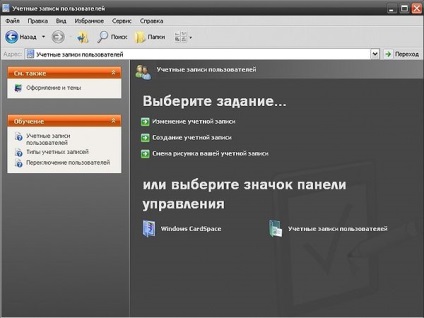
инструкция
Премахване на парола при стартиране на Windows стартов екран влиза през менюто "Старт" в "Control Panel", кликнете върху съответния ред на левия бутон на мишката.
В прозореца "Control Panel", който се отваря, изберете "Потребителски акаунти", като щракнете върху желаната икона на левия бутон на мишката, за да го преместите.
Отворете контролния панел на потребителски профили, изберете задачата "Промяна на сметката" и кликнете върху него. Отваря се нов прозорец.
В прозореца, който се появява, изберете акаунта, за да се промени. Така например, се фокусира върху сметката на компютъра с администраторски права (Admin). Когато е зададена парола за администратора, под иконата и името му е допълнителен надпис "Passcode Lock". Щракнете върху левия бутон на мишката върху иконата Admin ви позволява да продължат да работят за премахване на паролата.
изберете "Change Password" от наличните елементи. Преди да се отвори прозорец с четири линии. В линията "Въведете текущата си парола" (първа линия по-горе), посочете паролата. който се използва, когато влезете в оставете останалите полета празни. Натиснете бутона "Промяна на парола" и натиснете Enter. Паролата ще бъде премахнат.
За повторно задаване на парола. изпълнява същите стъпки, но след въвеждане на паролата на първия ред и втора линия за пълнене, повторното въвеждане на паролата, която сте въвели. След като приключите и потвърдите паролата, може да бъдете помолени да защити вашите файлове и папки от други потребители, което ги прави лично. Приеме или да отхвърли искът можете, като кликнете върху съответните бутони под обяснителен текст.
Ако нямате нужда от защита на влизането в паролата на операционната система, не е възможно да промените настройките, и операционната система ще изисква повече от това влиза всеки път, когато се стартира. За достъп до тази настройка, трябва да имате права на администратор. Ако ги има, а след това използването на следната последователност от действия.

инструкция
Отворете главното меню системата чрез натискане на клавиша WIN или щракнете върху бутона "Старт". Изберете "Run", за да отворите диалоговия прозорец програма се изпълни. Това може да стане с помощта на "горещи клавиши» WIN + R.
Въведете в полето за въвеждане на екип от две думи: контрол userpasswords2. За по-голяма надеждност, можете да го копирате от тук (CTRL + C) и я поставете в диалоговия прозорец (CTRL + V). След това натиснете Enter или кликнете върху бутона «OK» и ще се изпълнява система за ползване програма за управление на профила. Ако използвате операционната система Windows Vista или Windows 7, тази програма може да се управлява и по-късия отбор - netplwiz. В Windows XP, тази команда няма да работи.
В списъка с профили, че системата за потребителски акаунт е да се избере всеки път, когато се стартира без да се изисква парола. Моля, имайте предвид, че този списък с изключение на обикновените потребители, има и такива, чието съществуване е в системата ви, вие не знаете нищо. Тези скрити сметки са създадени от някои програми, а когато се отстранява, програмата вече няма да работят правилно.
Махнете отметката от полето "Трябва да въведете потребителско име и парола" е публикувал над списъка с акаунти и кликнете "OK".
Щракнете върху бутона "ОК" в този прозорец. При тази процедура настройките на операционната система промени ще бъдат завършени. Сега всеки път, когато влезете в системата за OS автоматично ще изберете потребителя, който уточни, а също и автоматично влиза своята парола (ако има такъв).
Някои стъпки могат да бъдат пропуснати, тяхното присъствие (или отсъствието) зависи от версията на операционната система или на избраната тема на Windows.
Как да деактивираме паролата при влизане в Windows 10
Свързани статии
